Müşteri destek süreçlerinin hızla ve doğru şekilde yönetilmesi, verimlilik ve müşteri memnuniyeti için kritik öneme sahiptir. Grispi, bu süreci kolaylaştırmak için sunduğu otomatik atama özelliğiyle, taleplerin ekip üyelerine adil ve akıllı bir şekilde yönlendirilmesini sağlar. Üstelik sadece temsilcilere değil, yöneticilere de ayrı kurallar doğrultusunda atama yapılabilir.
Bu yazıda, Grispi’de otomatik atama işlemlerini nasıl gerçekleştirebileceğinizi ve temsilci-yönetici ayrımını nasıl kullanabileceğinizi anlatacağız.
🎯 Otomatik Atama Nedir?
Otomatik atama, müşteri taleplerinin manuel işlem gerektirmeden, sistem tarafından belirli kriterlere göre ekip üyelerine yönlendirilmesidir. Bu, hem zamandan tasarruf sağlar hem de operasyonel hataların önüne geçer.
1. Toplu Değişiklik ile Otomatik Atama
Grispi’de filtrelenmiş ticketları seçerek “Toplu Değişiklik” modunda en az yoğunluktaki temsilciye atama yapabilirsiniz.
🔧 Nasıl Kullanılır?
- Grispi hesabınıza giriş yapın.
- Atama yapmak istediğiniz filtrede talepleri listeleyin.
- Sağ üstteki “Toplu Değişiklik” butonuna tıklayın.
- Ticketları seçin ve “Atanan” alanında “Otomatik Atama” seçeneğini seçin.
- Otomatik atamanın yapılacağı grubu belirleyin ve işlemi tamamlayın.
➡️ Sistem, gruptaki en az ticket’a sahip temsilciye bu talepleri yönlendirecektir.
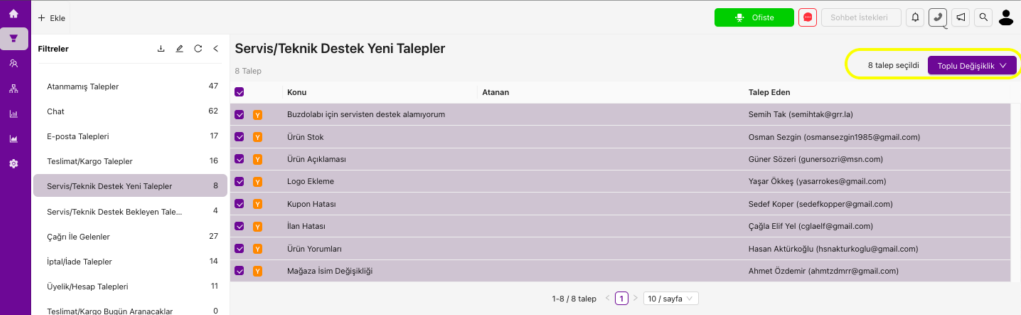
- Toplu değişiklik modundaki aksiyon alanında “Atanan” bölümüne gidiniz. “Otomatik Atama” seçeneğini seçiniz.
- Yoğunluğa göre otomatik atama yapılacak grubu seçiniz ve Tamam butonuna tıklayınız. Seçtiğiniz ticketlar gruptaki en az ticketa sahip kullanıcıya atanmış olacaktır.
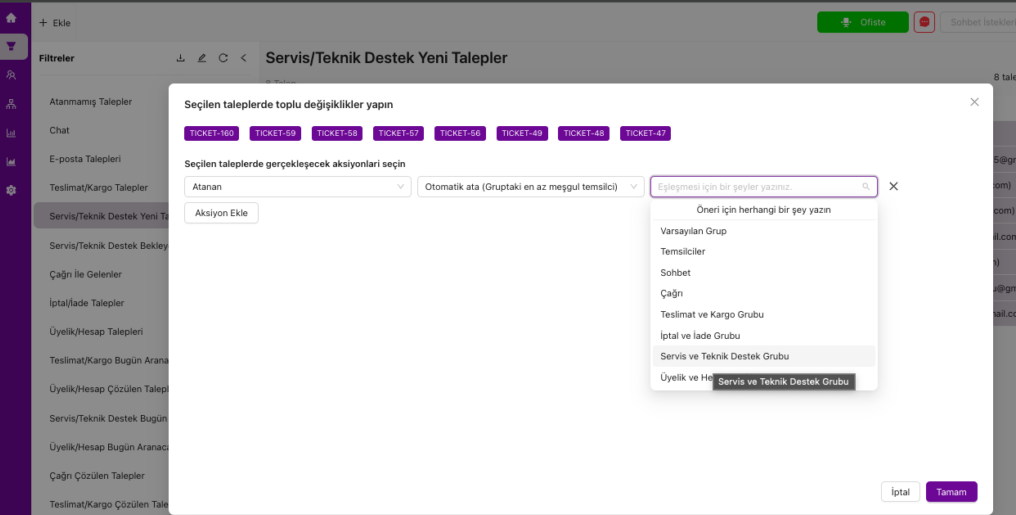
2. Tetikleyiciler ile otomatik atama
Tetikleyiciler, belirli koşullar sağlandığında otomatik olarak eylemler gerçekleştiren kurallardır. Tetikleyici kullanarak taleplerin gruplardaki en az yoğun temsilciye otomatik atanmasını sağlayabilirsiniz.
- Grispi hesabınıza giriş yapınız
- Yönetici panelinde, “Ayarlar” sekmesinden “İş Kuralları” bölümüne gidin ve “Tetikleyiciler” seçeneğini tıklayınız.
- Yeni bir tetikleyici oluşturmak için “Tetikleyici Ekle” butonuna tıklayınız. Bu, tetikleyici oluşturma ekranını açacaktır.
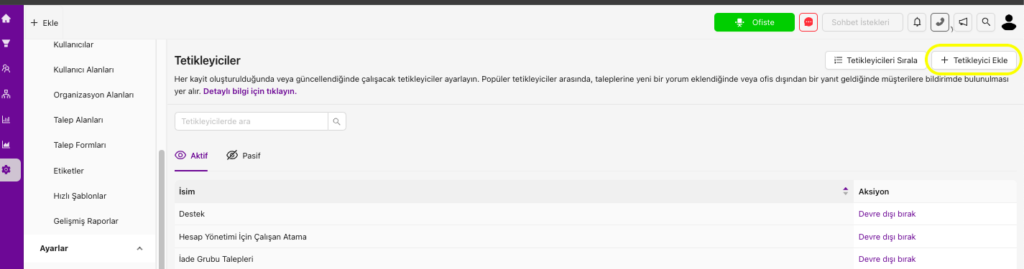
- Tetikleyiciniz için koşulları belirleyiniz. Örneğin, yeni bir talep oluşturulduğunda veya belirli bir gruba yönlendirildiğinde tetikleyicinin çalışmasını isteyebilirsiniz.
- Koşullar sağlandığında tetikleyicinin gerçekleştireceği eylemleri belirleyiniz.
- Aksiyon alanında “Atanan” bölümüne gidiniz. “Otomatik Atama” seçeneğini seçiniz.
- Yoğunluğa göre otomatik atama yapılacak grubu seçiniz ve “Oluştur” butonuna tıklayınız.
Örnek Koşullar:
Yeni durumundaki servis destek talebini “Servis ve Teknik Destek” grubundaki en az meşgul kişiye atamak için;
- Talep Durumu: “Yeni”
- Talep Formu: “Servis ve Teknik Destek Formu”

Örnek Aksiyon:
- “Atanan” bölümüne gidiniz. “Otomatik Atama” seçeneğini ve “Servis ve Teknik Destek Grubunu” seçiniz.
- “Oluştur” diyerek tetikleyici kaydediniz.
Yeni bir destek talep formu doldurulduğunda bu talep destek grubunda en az ticketa sahip temsilciye otomatik olarak atanacaktır.

👥 Temsilci ve Yönetici Otomatik Ataması Ayrı Ayrı Yapılabilir
Grispi’nin gelişmiş iş kuralı altyapısı sayesinde:
- Temsilcilere özel atama kuralları tanımlayabilirsiniz (örn. en az aktif ticket’a sahip temsilciye ata).
- Aynı zamanda yöneticilere yönelik farklı atama kuralları oluşturabilirsiniz (örn. yüksek öncelikli talepler yalnızca yöneticiye atansın).
- Her iki rol için farklı gruplar ve farklı koşullar belirlenebilir.
Bu ayrım, özellikle karmaşık yapıdaki destek ekipleri ve çok seviyeli onay süreçleri olan kurumlar için ideal esneklik sunar.
🚀 Avantajları
| Özellik | Faydası |
|---|---|
| İş Yükü Dengesi | Talepler gruptaki en az meşgul kişilere eşit dağıtılır. |
| Temsilci/Yönetici Ayrımı | Roller bazında özel atama senaryoları oluşturulabilir. |
| Yanıt Süresi Optimizasyonu | Talepler hızlıca doğru kişiye ulaşır. |
| Verimlilik Artışı | Manuel işlem ihtiyacı azalır, operasyonel hatalar düşer. |
